一、常规磁盘清理 很多朋有都知道Windows系统内置了磁盘清理功能,但似乎很少有人使用这个功能,下面一起看下如何清理吧。 1、打开我的电脑,鼠标右击系统盘C,选择属性,然后打
一、常规磁盘清理
很多朋有都知道Windows系统内置了磁盘清理功能,但似乎很少有人使用这个功能,下面一起看下如何清理吧。
1、打开“我的电脑”,鼠标右击系统盘C,选择“属性”,然后打开“磁盘清理“,
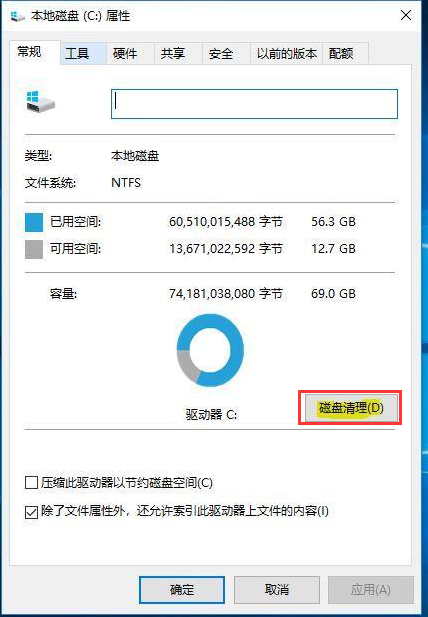
2、在”要删除的文件“选项下面,选择需要删除的系统垃圾文件选项,然后点击下面的”清理系统文件”。
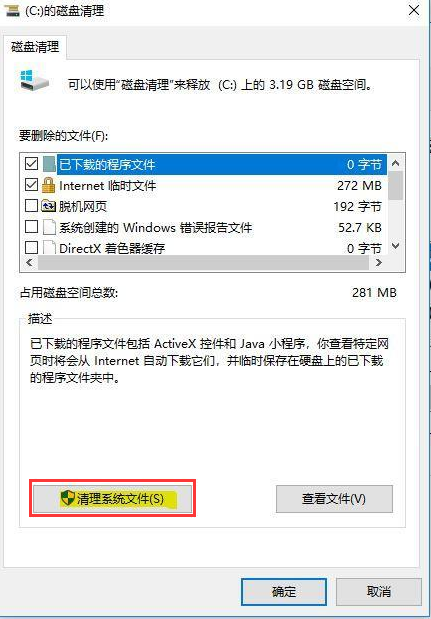
3、系统准备清理系统垃圾文件,我们只需耐心等待即可。
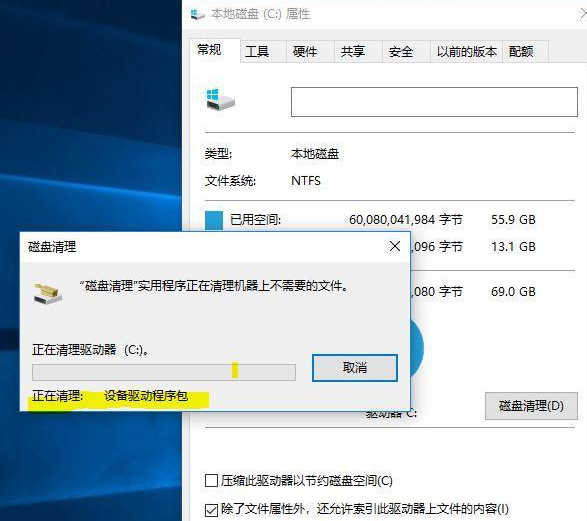
二、深度文件清理
1、系统更新补丁文件,依次展开C:\Windows\SoftwareDistribution\Download路径文件夹是系统更新补丁下载默认路径,里面文件夹也可以定期清理一次。
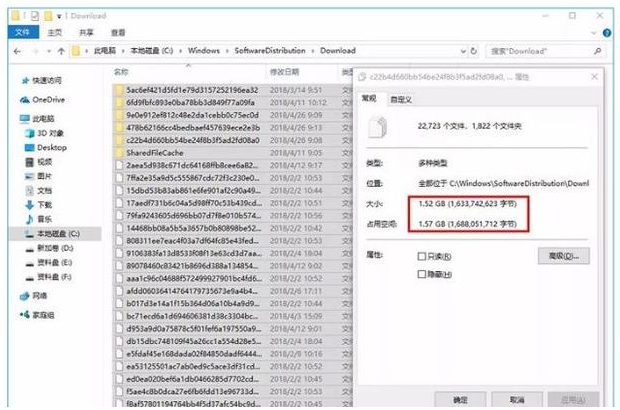
2、清理软件缓存和数据,C:\Users(用户)\用户名(你在电脑上输入的用户名)\AppData会占据很大的空间。
appdata下面有三个文件夹,分别是Local、Local Low和Roaming。

